Millainen NVDisplay -prosessi.Astia.exe ja miksi se lataa prosessorin

- 1520
- 161
- Julius Kihn
NVIDIA GeForce -videokorttien omistajat saattavat huomata kaksi kappaletta NVDisplay -prosessista.Astia.Exe tehtävässä Dispetcher, ja viimeaikaisten kuljettajien päivitysten jälkeen joskus prosessorin korkea kuorma tästä prosessista.
Ensin siitä, mikä tämä prosessi on: NVDisplay.Astia.EXE on suunniteltu käyttämään NVIDIA -ohjauspaneelin elementtiä ohjauspaneelissa (se voidaan myös käynnistää työpöytäyhteysvalikosta). Mutta kuljettajan uusimmista versioista aloitettiin myös ylimääräisen telemetriatiedon keräämiseen (sen lisäksi, että se kerää NvTelemetryContainer -prosessin.exe), mikä johtaa joskus suureen kuormaan prosessorille.
Tarvittaessa voit joko korjata Prosessorin korkean kuorman.Astia.Exe tai poista tämä prosessi kokonaan käytöstä (samaan aikaan NVIDIA -ohjauspaneeli lakkaa kuitenkin käynnistämisen - molemmat vaihtoehdot otetaan huomioon edelleen ohjeissa.
Prosessorin korkean kuormituksen korjaus NVDisplay -ohjelmasta.Astia.Exe

Ensimmäinen menetelmä ei tarkoita tämän prosessin irrottamista, vaan se voi vain mahdollistaa NVDISPLAY: n aiheuttaman prosessorin korkean kuormituksen ongelman ratkaisemisen.Astia.Exe. Vaiheet ovat seuraavat:
- Poista kansio
C: \ Ohjelmatiedostot \ nvidia Corporation \ Näyttö.NVContainer \ Plugins \ LocalSystem \ Displaydriverrat
- Poista kansio
C: \ Ohjelmatiedostot \ nvidia Corporation \ Displaydriverrat
- Suorita NVDisplay -prosessit.Astia.exe tehtävähallinnassa.
- Lataa tietokone uudelleen.
Uudelleenkäynnistymisen jälkeen tehtävien dispetterin prosessorin korkean kuormituksen tulisi olla kuilu, kun taas prosessi itse toimii, ja NVIDIA -ohjauspaneeli pysyy käytettävissä.
Kuinka poistaa NVDisplay.Astia.Exe
NVDisplay -prosessin irrottamiseen on olemassa monia tapoja.Astia.Exe. Yksinkertaisin heistä on irrottamalla asiaankuuluva palvelu. Tämä menetelmä on parempi, jos tarvitset joskus NVIDIA -ohjauspaneelia (t.-Lla. Muutokset on helppo kääntää takaisin).
Prosessin sammuttamiseksi tällä tavalla voit käyttää seuraavia vaiheita:
- Paina näppäimistön Win+R -näppäimiä, kirjoita Palvelut.MSC Ja napsauta Enter.
- Löydä Windows Services -luettelosta NVIDIA -näyttösäiliö LS ja napsauta kahdesti sitä.
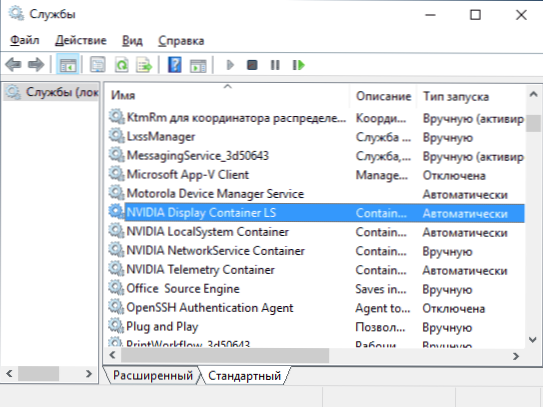
- Paina "Stop" -painiketta ja sitten "Käynnistä Type" -kenttä "poistettu käytöstä" ja käytä asetuksia.
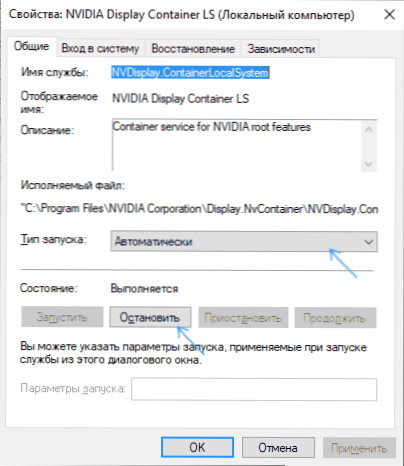
Näiden vaiheiden jälkeen NVDisplay -prosessi.Astia.Exe ei näy tehtävän lähettäjässä, ennen kuin suoritat sen manuaalisesti.
Toinen vaihtoehto ei ole tämän komponentin asentaminen tietokoneeseen ollenkaan. Tätä ei voida tehdä NVIDIA -ohjaimen asennusohjelmassa myös käyttäjän asennusvaihtoehdon valinnan jälkeen, mutta kolmas -osapuolen apuohjelma NVSLIMMER antaa sinun suorittaa tehtävän suorittaa tehtävä.
Ennen kuvattujen suorittamista
- Lataa NVSLIMMER -apuohjelma (virallinen verkkosivusto - Guru3d.Com/files-details/nvidia-Driver-Slimming-Utility.HTML -A
- Käynnistä se ja ilmoita polku NVIDIA Driver -asentajalle (se voidaan ladata viralliselta sivustolta tai löydät varmuuskopion tietokoneelta piilotetussa kansiossa C: \ ProgramData \ nVidia Corporation \ Downloader yhdessä sijoitetussa kansiossa ja Nimi, joka koostuu kirjaimista ja nimestä, joka koostuu kirjaimista).
- Valitse NVSLIMMERissä, mitkä komponentit tulisi sisällyttää ohjaimen asentajaan, voit jättää vain pisteet Core Functionaly -osaan, jos tarvitset vain ohjaimia. NVDisplay.Astia.EXE vastaa vastaavaan kohteeseen Miscellaneus -osiossa.
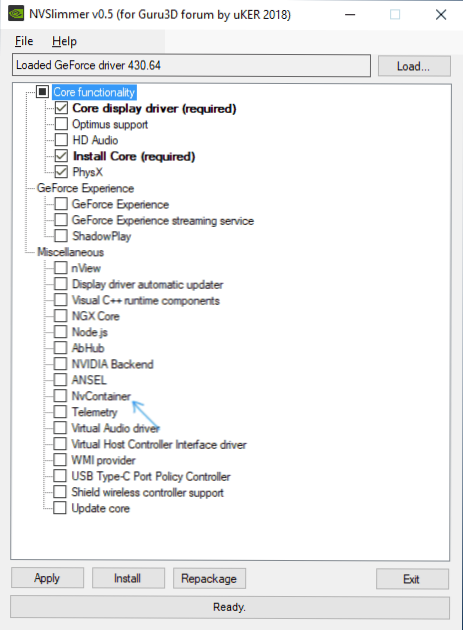
- Napsauta Asenna aloittaaksesi asentamisen tai uudelleenpakkauksen, jotta voit valmistella uuden asennustiedoston ohjaimen myöhempää asentamista varten ilman tarpeellisia komponentteja. Suosittelen toisen vaihtoehdon käyttöä ja poista sitten käytettävissä olevat NVIDIA -ohjaimet näytönohjaimen asennuksen avulla ja käynnistä sitten valmistettu asennusohjelma.
Kaikkien näiden toimien seurauksena saat vain NVIDIA GeForce -ohjaimen tarvittavat komponentit ilman mukana olevia apuohjelmia, myös ilman NVDisplay -prosessia.Astia.Exe.
- « Windows ei pääse määritettyyn laitteeseen, polulle tai tiedostolle - kuinka korjata se?
- Kuinka nopeuttaa kannettavaa tietokonetta »

